記事の内容:
- 1このエラーERR_CONNECTION_TIMED_OUTとは何であり、どのように変換されるか 対応するメッセージ
- 2エラーERR_CONNECTION_TIMED_OUTを修正して取得する方法 要求されたサイト
このエラーERR_CONNECTION_TIMED_OUTとは何であり、どのように変換されるか 対応するメッセージ
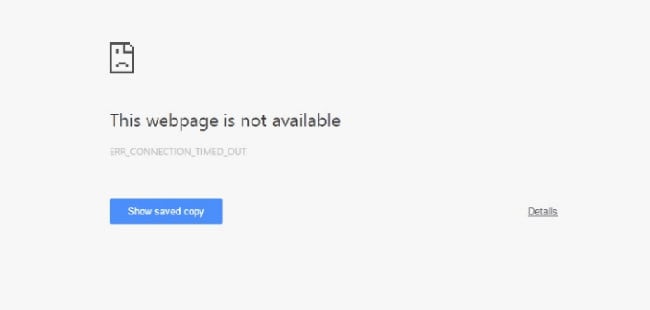
ChromeのエラーERR_CONNECTION_TIMED_OUT
メッセージ「ERR_CONNECTION_TIMED_OUT」は次のように翻訳されています 方法:接続がタイムアウトしました。 事実は Webブラウザーは、期間の制限を設定します 要求されたWebサーバーからの応答を待っています。 与えられた場合 サイトが応答しなかった期間、対応するエラーが表示されます。
ご覧のとおり、エラーの意味を理解してください。 ERR_CONNECTION_TIMED_OUT-複雑ではありません。 そして、彼女が自分自身であることを知っている を表す、あなたはそれを解決しようとすることができます。
ERR_CONNECTION_TIMED_OUTエラーを修正して取得する方法 要求されたサイト
エラーを修正する最も簡単な方法 ERR_CONNECTION_TIMED_OUTは操作可能を解放することです メモリと中央処理装置の負荷を減らします。 事実は コンピューターのコンピューティングリソースが詰まった場合、それが残ること 発見を含む新しい計算を処理する能力がほとんどない サイトページ。
サイトに接続できない場合は、手順を検討してください 問題を解決します。
これを行うには、未使用のすべてを閉じる必要があります アプリケーション。 別のオプションは、コンピューターを再起動することです。
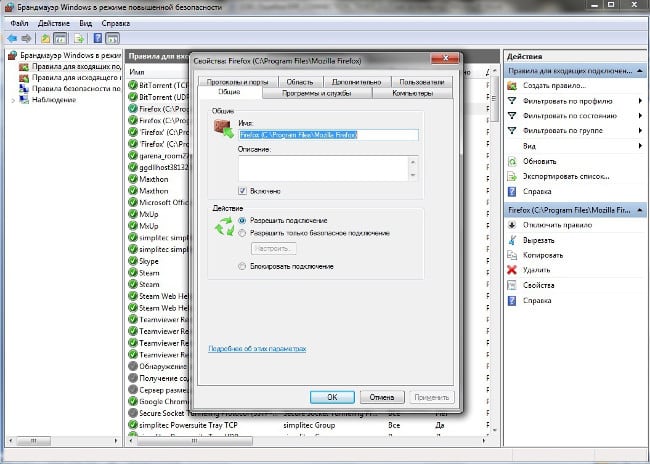
ファイアウォール内のネットワークへのプログラムアクセスを許可する方法
エラーERR_CONNECTION_TIMED_OUTが 1つのブラウザーで、別のブラウザーではすべてのサイトが正常です 開けて この場合、問題は簡単に解決できます。 ファイアウォールがプログラムへのアクセスをブロックするように ネットワーク。
これを修正するには、次のものが必要です。
- 「コントロールパネル」を開きます。
- 「システムとセキュリティ」を選択します。
- 「Windowsファイアウォール」を開きます。
- 「詳細オプション」に移動します。
- [着信接続のルール]タブに移動します。
- リストで目的のブラウザを見つけてダブルクリックします。
- 開いたウィンドウで、「接続を許可する」を選択します。
- [OK]をクリックして設定を保存します。
適切なアクションの後、エラーが停止するはずです わざわざ。 ただし、別のファイアウォールを使用する場合 (Windowsファイアウォールではありません)、次の手順を見つける必要があります ファイアウォールを使用するか、プログラムを自分で調べてください。
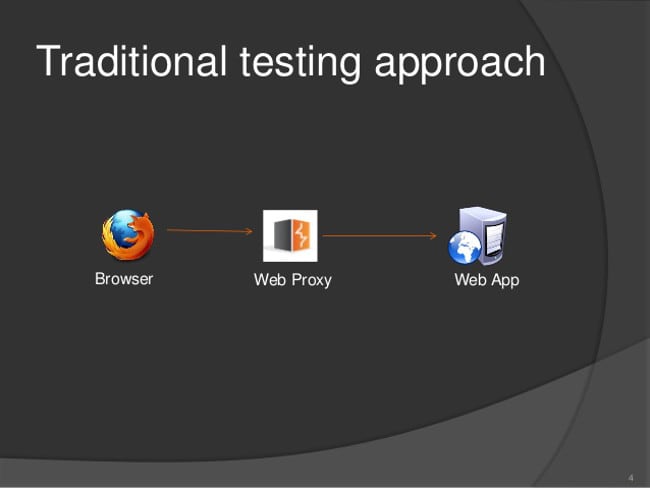
Webプロキシ
対応する問題は、場合によっても発生する可能性があります コンピューターがインターネットに直接ではなく、プロキシを介して接続されている場合。 それがローカルである場合、すべてが正常であるかどうかを確認する必要があります インターネットを配布するコンピューター上の接続。 もし 人がウェブプロキシまたはVPNを使用している場合、彼は試してみてください それらを他の人に変更するか、それらなしでオンラインにしようとします。 プロキシとVPNの構成順序は、アプリケーションによって異なります。 これらの目的に使用されます。
上記のすべてのアクションがエラーの修正に役立たなかった場合 ERR_CONNECTION_TIMED_OUTの場合、問題はおそらく次のいずれかです サイトが公開されているサーバー側、またはプロバイダー。 で この場合は何もしませんが、サイトを待つだけです サービスに戻るか、プロバイダーが自宅で不具合を修正します。
